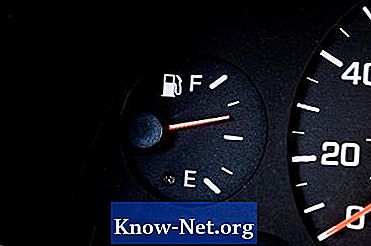Inhoud
- Tekst knippen
- Stap 1
- Stap 2
- Stap 3
- Stap 4
- Stap 5
- Snijd afbeeldingen en afbeeldingen bij
- Stap 1
- Stap 2
- Stap 3
- Stap 4

Het bewerken van een PDF-bestand (acroniem voor Portable Document Format of Portable Document Format) is eenvoudig, zolang u de juiste software heeft, Adobe Acrobat Pro Met dit programma kunt u selecties op verschillende manieren knippen. Als u bijvoorbeeld een blok tekst wilt knippen, gebruikt u het gereedschap Tekst bewerken in Acrobat Pro; Gebruik de tool Object bewerken om objecten te knippen, zoals afbeeldingen en grafische afbeeldingen.
Tekst knippen
Stap 1
Open Adobe Acrobat Pro, klik vervolgens op het menu "Bestand", kies "Openen" en blader naar het PDF-document dat u wilt knippen.
Stap 2
Selecteer de pdf en klik op "Openen".
Stap 3
Klik op het menu "Extra" in de rechterbovenhoek, kies "Inhoud" en selecteer "Documenttekst bewerken".
Stap 4
Houd de linkermuisknop ingedrukt en sleep de cursor over de tekst die u wilt knippen.
Stap 5
Klik met de rechtermuisknop op de geselecteerde tekst en selecteer "Knippen" in het menu dat wordt geopend. Acrobat Pro knipt de tekst en plaatst deze op het "klembord" van uw computer. Om de tekst op een andere locatie, in hetzelfde vak, of in een ander vak te plakken, klik met de rechtermuisknop op de locatie en kies "Plakken" in het menu dat wordt geopend.
Snijd afbeeldingen en afbeeldingen bij
Stap 1
Open Adobe Acrobat Pro, klik vervolgens op het menu "Bestand", kies "Openen" en navigeer naar het PDF-document dat u wilt knippen.
Stap 2
Selecteer de pdf en klik op "Openen".
Stap 3
Klik op de afbeelding of afbeelding die u wilt bijsnijden om deze te selecteren. Acrobat geeft een kader weer rond het geselecteerde object.
Stap 4
Klik met de rechtermuisknop op het geselecteerde object en selecteer "Knippen" in het menu dat wordt geopend. Acrobat Pro knipt de afbeelding of afbeelding en plaatst deze op het "klembord" van uw computer. U kunt het nu in het document plakken en het waar u maar wilt slepen, of het in een ander document plakken. Om de afbeelding of afbeelding bijvoorbeeld op een andere pagina te plakken, navigeert u naar de pagina, klikt u met de rechtermuisknop en kiest u "Plakken". U kunt het object nu naar de gewenste locatie slepen.